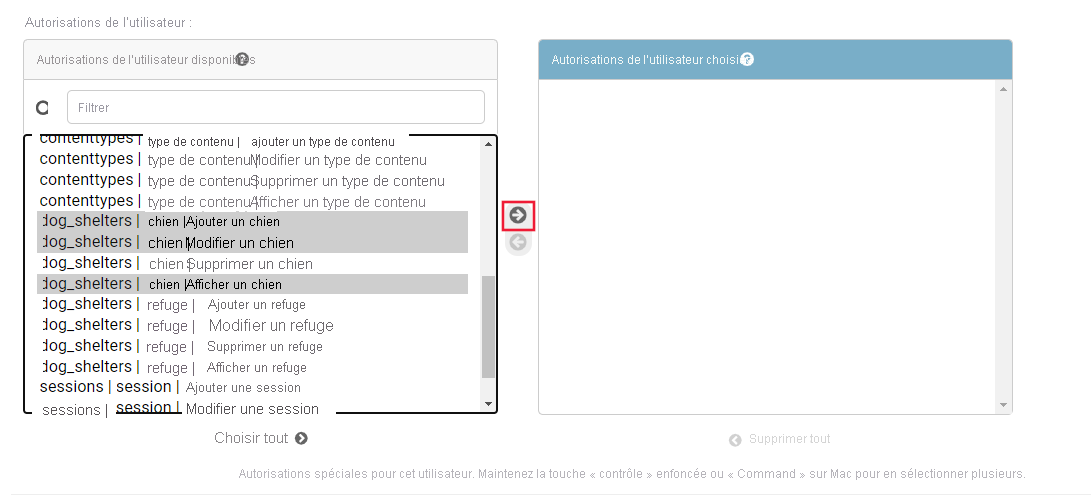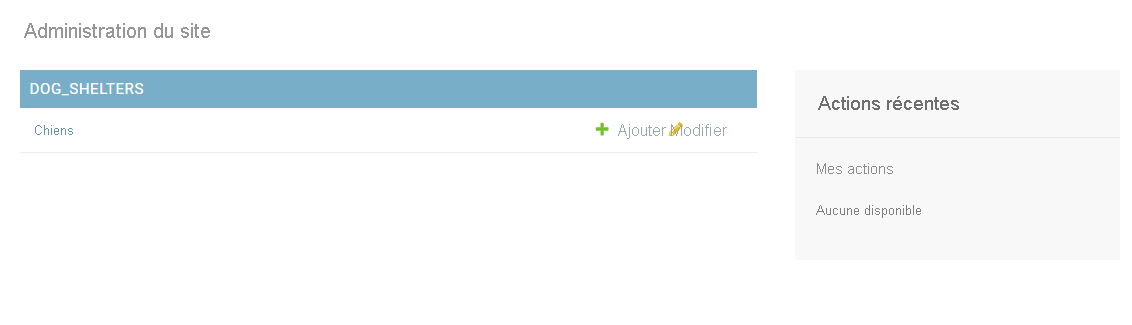Exercice - Gérer les autorisations
Comme mentionné précédemment, vous pouvez ajouter des utilisateurs autorisés à modifier des données par le biais du site d’administration. Nous allons mettre à jour l’utilisateur staffuser que nous avons créé dans une unité antérieure afin qu’il soit autorisé à modifier les chiens.
Définir les autorisations de l’utilisateur
Revenez au site d’administration dans votre navigateur.
Sélectionnez Utilisateurs.
Sélectionnez staffuser pour mettre à jour notre staffuser.
Vérifiez que Staff status est sélectionné.
Faites défiler jusqu’à User permissions.
Sélectionnez les autorisations suivantes :
- dog_shelters | dog | Can add dog
- dog_shelters | dog | Can change dog
- dog_shelters | dog | Can view dog
Notes
La page souligne le fait que vous pouvez sélectionner plusieurs autorisations en utilisant Control ou Command et en sélectionnant chaque élément.
Sélectionnez Choisir.
Sélectionnez SAVE (Enregistrer).
Se connecter en tant qu’utilisateur du personnel
Voyons la différence entre un superutilisateur et un utilisateur du personnel en nous connectant en tant qu’utilisateur du personnel.
Sélectionnez LOG OUT dans le coin supérieur droit.
Sélectionnez Login again.
Connectez-vous en tant que staffuser à l’aide du mot de passe que vous avez créé plus tôt.
Notes
Si vous avez oublié le mot de passe, vous pouvez vous connecter en tant que superutilisateur et le réinitialiser.
Notez que la page d’administration autorise uniquement l’accès aux chiens.
Sélectionnez Dogs.
Sélectionnez le chien que vous avez créé.
Notez que vous pouvez modifier le chien, mais pas le supprimer.
Récapitulatif
Nous avons maintenant configuré un utilisateur du personnel disposant d’autorisations limitées sur le site d’administration. Vous pouvez utiliser cette fonctionnalité pour contrôler l’accès aux données sensibles dans votre application.